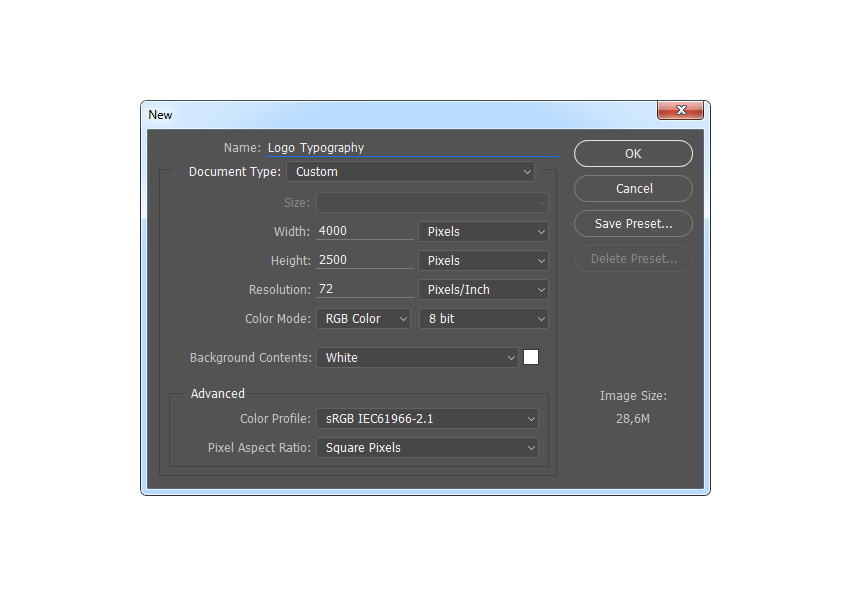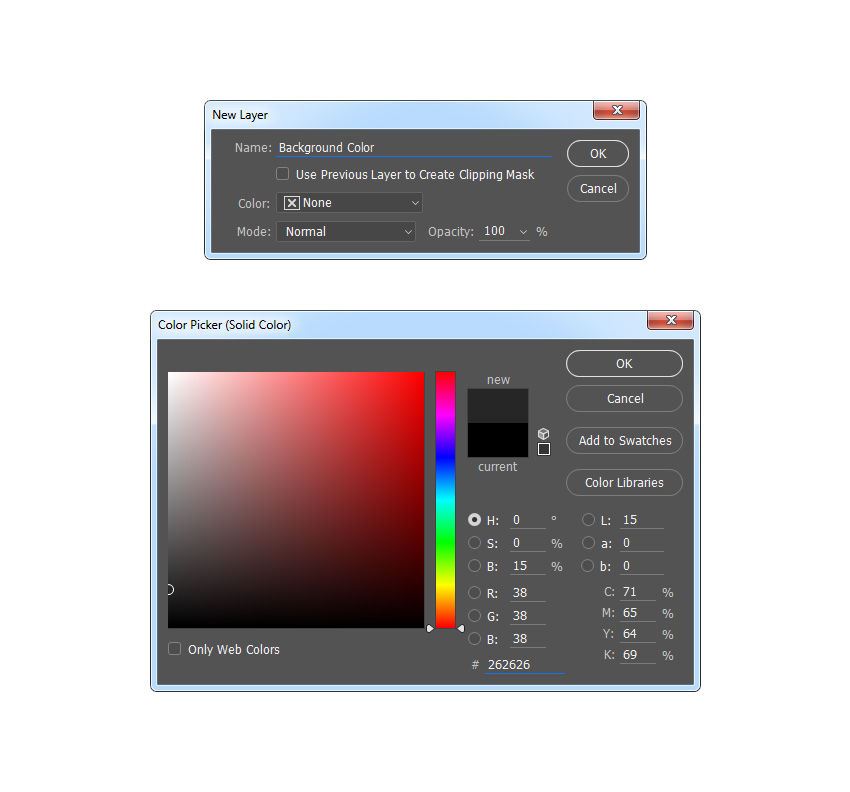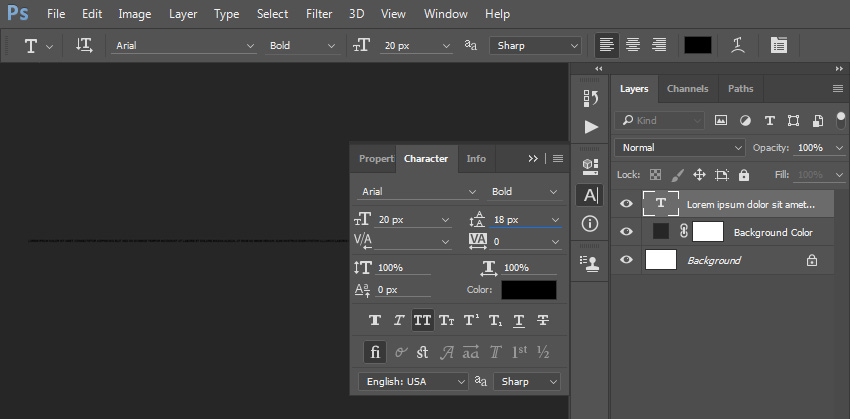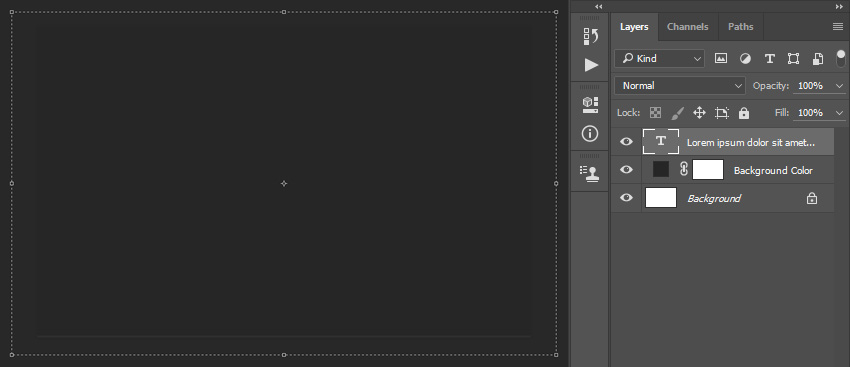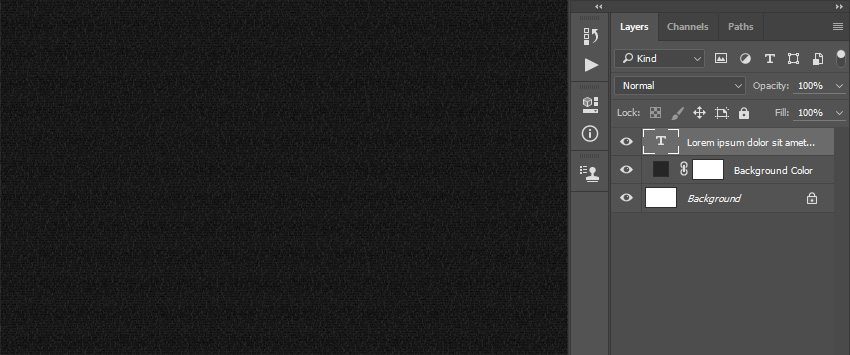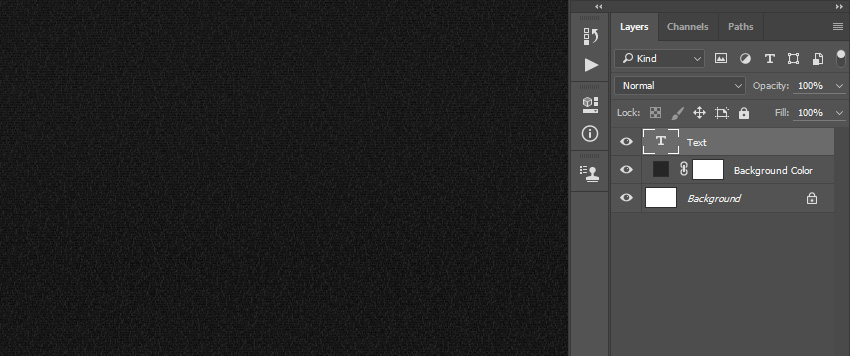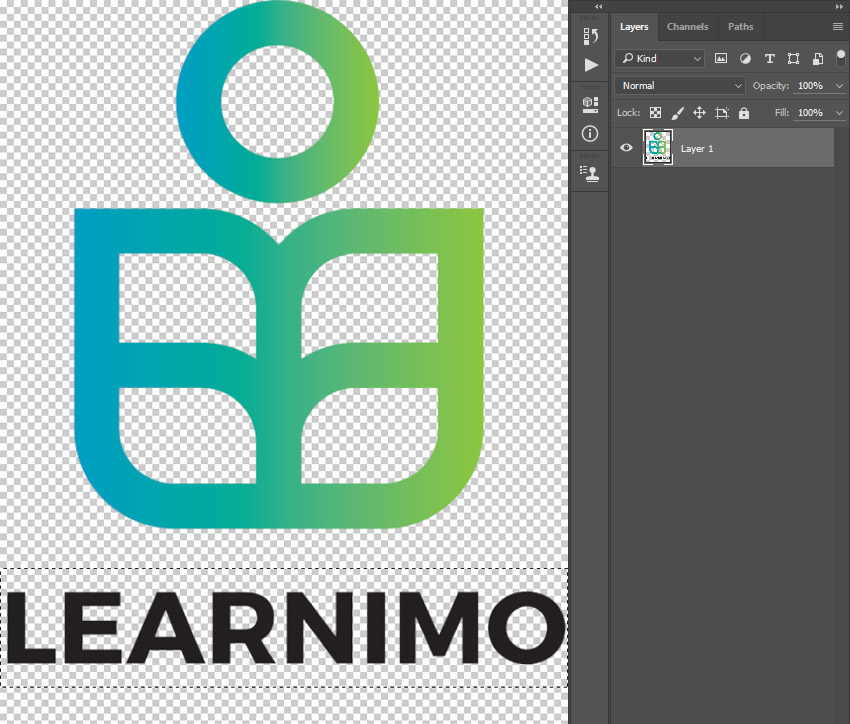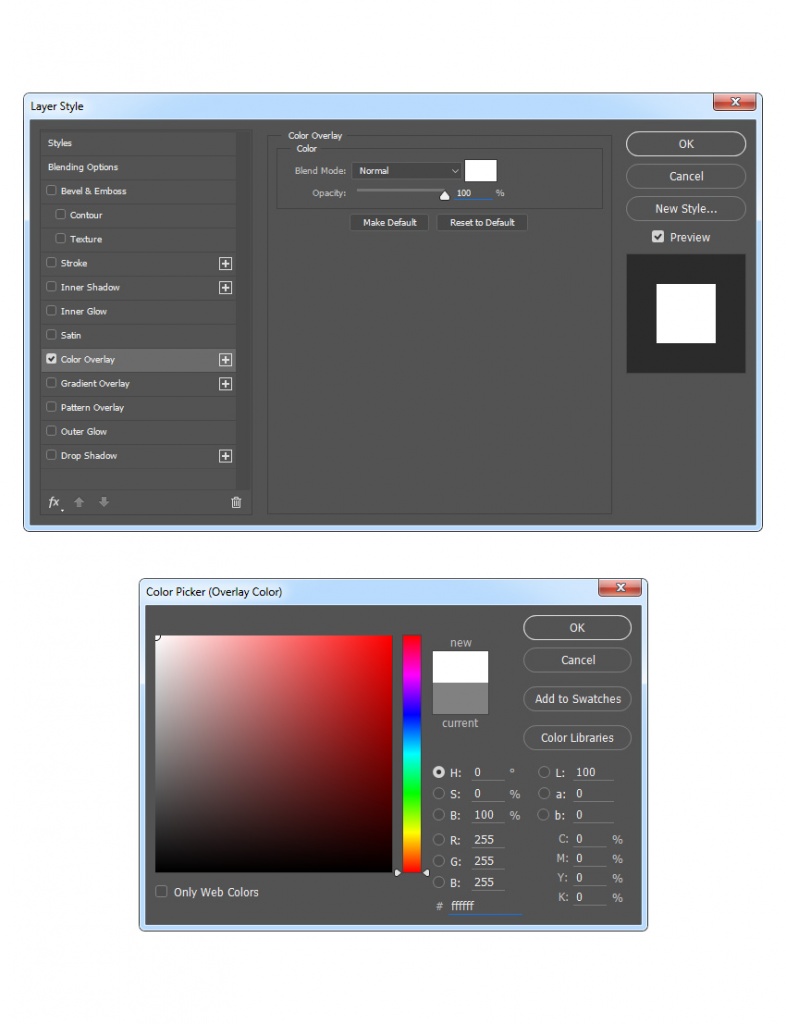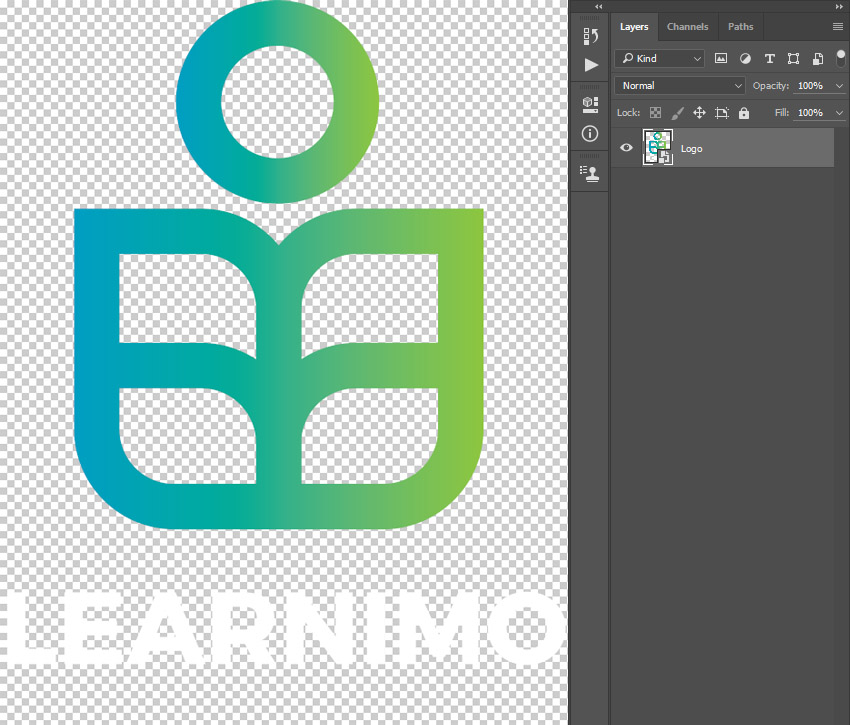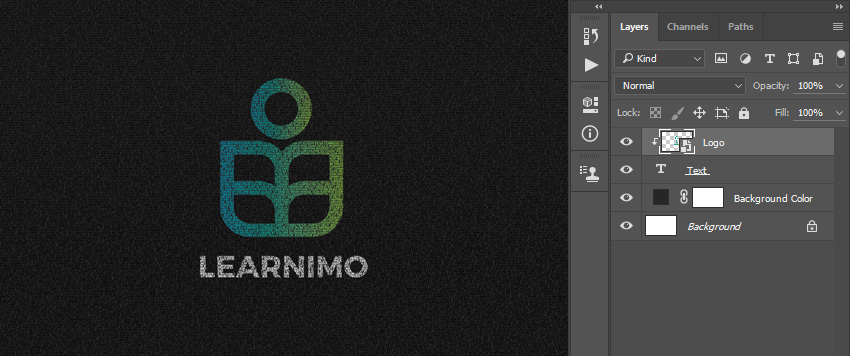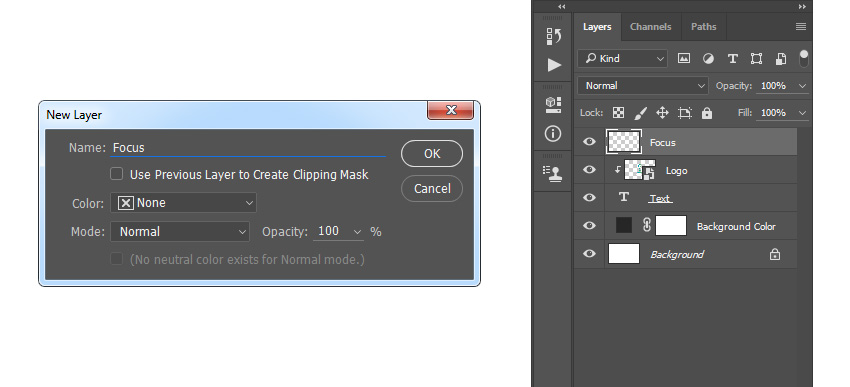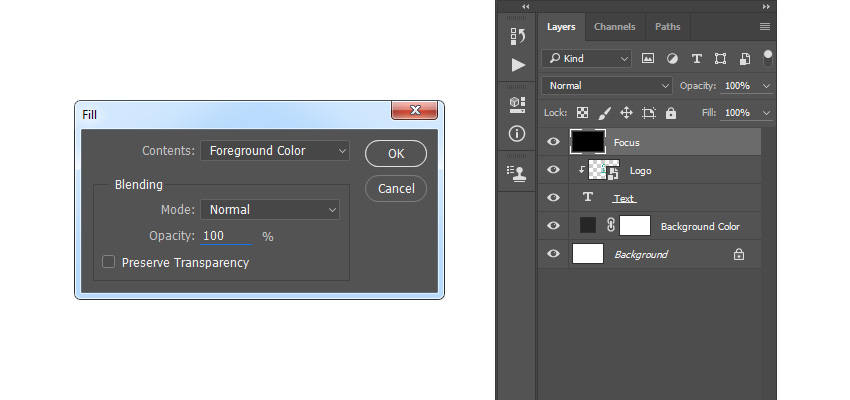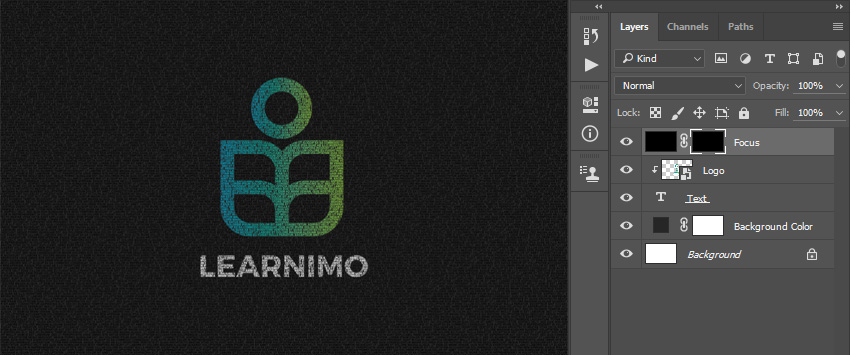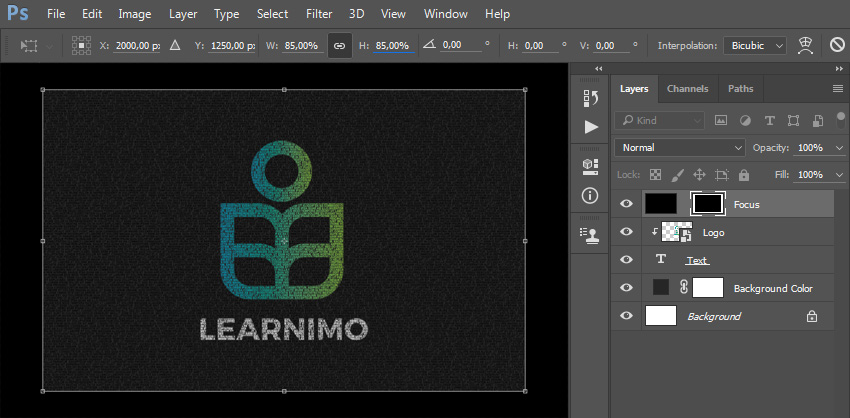Как сделать типографику в фотошопе
Как создать типографический эффект в Фотошопе
В этом уроке мы будем создавать крутой типографический эффект в Adobe Photoshop. Мы будем работать с масками, стилями слоя и трансформациями. В итоге у вас получится красивая, стильная работа. Если вы преобразуете элемент, с которым работаете в смарт-объект, то у вас также будет возможность заменить его любым другим изображением. Таким образом эффект получится «многоразовым».
Создаем типографический эффект в Adobe Photoshop
1. Начнем
Для начала создайте новый документ, выбрав в меню File > New/Файл>Создать. Назовите файл Logo Typography, и укажите ему следующие параметры:
2. Создаем фон
Шаг 1
Зайдите в меню и выберите Layer > New Fill Layer > Solid Color/Слой>Новый слой-заливка>Сплошной цвет. Назовите слой Background Color и используйте цвет #262626 :
Шаг 2
Возьмите инструмент Horizontal Type/Горизонтальный текст (T) выберите шрифт Arial, и настройте остальные параметры как показано ниже. Выберите черный цвет. Кликните где-нибудь в документе и введите любой текст, например Lorem Ipsum.
Шаг 3
Кликните правой кнопкой по слою с текстом в палитре Layers/Слои и выберите Convert to Paragraph Text/Преобразовать в абзацный текст. Затем кликните дважды по слою и трансформируйте контейнер с текстом как показано ниже:
Шаг 4
В меню выберите Type > Paste Lorem Ipsum/Текст>Вставить Lorem Ipsum и повторите этот шаг, пока не заполните весь документ текстом.
Шаг 5
Нажмите Control-A чтобы выделить всю область документа, затем кликните по иконкам Align Vertical Center/Выровнять вертикально по центру и Align Horizontal Center/Выровнять горизонтально по центру. Нажмите Control-D чтобы снять выделение. Переименуйте слой в Text.
3. Добавляем лого
Шаг 1
В меню выберите File > Open/Файл>Открыть, и выберите любой логотип в векторном формате. В нашем случае это этот логотип. Выберите лого и введите следующие параметры:
Шаг 2
Возьмите инструмент Eraser/Ластик (E), выберите нерастушеванную кисть и удалите лишнее с логотипа, если это необходимо:
Шаг 3
Теперь мы немного изменим логотип, с которым работаем в примере. Инструментом Rectangular Marquee/Прямоугольное выделение (M) создайте выделение вокруг надписи Learnimo в логотипе:
Шаг 4
В меню выберите Layer > New > Layer Via Cut/Слой>Новый>Вырезать на новый слой. Кликните дважды по получившемуся слою, чтобы открыть стили слоя. Выберите стиль Color Overlay/Перекрытие цвета, используйте белый цвет и настройте стиль как показано ниже:
Шаг 5
Удерживая Control, кликните по обоим слоям, составляющим логотип. Кликните по ним правой кнопкой и выберите Convert to Smart Object/Преобразовать в смарт-объект. Назовите новый слой Logo.
Шаг 6
Используйте инструмент Move/Перемещение (V), и переместите этот слой в наш документ Logo Typography. Нажмите Control-A чтобы создать выделение всего документа, и выровняйте логотип как мы делали выше.
Шаг 7
Нажмите Control-T и укажите логотипу Width/Ширину и Height/Высоту в 200% как показано ниже:
Шаг 8
Теперь нажмите Control-Alt-G чтобы создать обтравочную маску.
4. Добавляем виньетку
Шаг 1
В меню выберите Layer > New > Layer/Слой>Новый>Слой и назовите новый слой Focus.
Шаг 2
Нажмите D чтобы переключить палитру на базовые цвета. В меню выберите Edit > Fill/Редактировать>Залить и настройте параметры как показано ниже:
Шаг 3
Нажмите Control-A чтобы создать выделение всего документа и выберите в меню Layer > Layer Mask > Hide Selection/Слой>Маска слоя>Скрыть выделение.
Шаг 4
Кликните на иконку между слоем и маской слой, чтобы убрать привязку. Сделайте активной маску, нажмите Control-T и масштабируйте маску до 85%:
Шаг 5
В меню выберите Filter > Blur > Gaussian Blur/Фильтр>Размытие>Размытие по Гауссу и укажите радиус в 150 px:
Основы типографики и текста в фотошопе
Основы типографики
и текста в фотошопе
Предлагаю Вашему вниманию статью о работе с текстом в фотошопе.
Статья получилась довольно большой и будет полезна в первую очередь тем, кто начитает знакомиться с оформлением своих работ текстом.
Но и более опытные пользователи найдут полезные знания из чтения этого урока.
Так как читать большие объемы текста всегда тяжело, постарался разбавить текст скринами интерфейса фотошопа, что, кроме того, облегчает понимание прочитанного текста.
Посмотреть серию уроков по работе с текстом можно здесь:
Ссылки в оглавлении активны. Нажмите на любую и Вас перебросит на нужный раздел статьи.
Но в нее заложено много других возможностей: работа с векторными формами, анимацией, 3D объектами и т.п., в том числе и работа с текстом.
И хотя программа Photoshop это не текстовый редактор, она обладает поистине богатым ассортиментом возможностей создания и форматирования текста.
Текст обладает властью выгодно подчеркивать или, напротив, разрушать ваш дизайн.
Но одно то, что Вы можете сделать что-либо, не значит, что Вы должны это делать.
Процесс создания текста — это, своего рода, творчество (под названием типографика), но гораздо проще увлечься декорированием, украшательством, нежели созданием легко воспринимаемого обычного текста.
Программа Photoshop — это не та программа, которая наилучшим образом подходит для изобретения новых шрифтов, стилей и форматов текста.
Тем не менее программа Photoshop обладает богатым инструментарием, который, при грамотном применении, может помочь в создании красивого шрифта.
1. Когда применять программу Photoshop для работы с текстом?
Photoshop просто не создан для работы с большими фрагментами текста. Например, книги пишут в программе Microsoft Word, а не в программе Photoshop.
Если ваш документ содержит большой объем текст, картинки и Вы будете печатать этот файл, гораздо лучше пользоваться программами предпечатной подготовки, такими как Adobe InDesign или QuarkXPress, поскольку обе эти программы позволяют создать векторный текст, который при печати будет выглядеть красивым и четким.
Хотя созданный в программе Photoshop текст также вначале представляет собой редактируемые векторные объекты, он может стать растрированным (т.е. преобразуется в пикселы) при сведении слоев файла и экспорт в формат JPEG, что приведет к его нечеткости при печати. Чтобы решить эту проблему, нужно сохранять созданные в программе Photoshop файлы в формате PSD.
В этом случае сохраняйте документ в формате EPS или PDF. При сохранении документа в формате EPS файл можно будет редактировать, но текст уже нельзя будет изменить. В данном случае преимущество использования формата EPS заключается в том, что с ним могут работать старые типографские приложения.
2. Немного об основах типографики
Раньше, во время зарождения книгопечатания, контроль над текстом и символами находился в руках мастеров, называющихся наборщиками.
Они выдавливали углубления в форме букв на металлических пластинах, которые затем помещались в печатные станки (отсюда и появилось выражение «осуществлять набор»). Однако с появлением компьютеров все, кому не лень, стали создавать текст.
Это одновременно и хорошо, и плохо: замечательно, что вы можете самостоятельно быстро изготовить объявления о распродаже своих старых вещей, приглашения и рекламные плакаты; но, качество полиграфической продукции страдает, поскольку большинство любителей не получили профессиональную подготовку.
Строго говоря, гарнитура — это форма или дизайн глифов в целом, а шрифт — это их определенный размер, начертание и вес, но часто эти понятия взаимозаменяемы. Например, гарнитура текста, который вы сейчас читаете, — это Verdana, а шрифт — Verdana regular, 80 пунктов.
Примером семейства шрифтов может служить группа Roboto.
2.2. Распространенные форматы шрифтов
Шрифты хранятся в файлах различных форматов, которые определяют, как и какая информация хранится в файле каждого шрифта и, самое главное, как они выглядят при выводе на печать. В программе Photoshop используются только три формата, о которых вам следует знать: PostScript, TrueType и Open-Type.
Если вы уже создали какой-либо текст в программе Photoshop, вы можете узнать, шрифт какого формата вы применили, взглянув на значение в раскрывающемся списке, в котором указано название гарнитуры шрифта, — на панели параметров или на палитре Символ (Character).
Cлева от названия каждого шрифта, вы найдете символ, указывающий на его формат. Маленькая буква «a» обозначает, что это шрифт формата PostScript, символ «TT» указывает на формат TrueType, а символ «O» — на формат OpenType.
В настоящее время форматы шрифтов не представляют столь существенной проблемы — любой современный принтер может распечатать любой заданный вами формат. Тем не менее, вот в чем отличие этих форматов:
С другой стороны, эти два файла могут быть утеряны по отдельности, что сделает их непригодными для применения.
Информация для вывода на экран и информация для принтера хранится в одном файле, поэтому она не может разделена. Хотя шрифты этого формата составляют конкуренцию шрифтам формата PostScript, а в дизайнерском сообществе их применяют все чаще и чаще, многие специалисты по печати все еще предпочитают привычный для них формат PostScript. Шрифты формата TrueType, разработанные для операционной системы Windows, можно использовать в среде OS X, но не наоборот.
Как и во многих других случаях, на перемены нужно время, поэтому некоторые принтеры до сих пор не поддерживают этот формат.
ПРИМЕЧАНИЕ. Если вы работаете над текстом, который будет опубликован во Всемирной паутине, формат шрифтов не имеет значения, поскольку текст не предназначен для вывода на печать. Если вы собираетесь распечатать текст не на устройстве Postscript, а, например, на струйном принтере, сглаживание играет куда большую роль, чем формат шрифтов.
Во всех этих трех форматах получается векторный текст, символы которого состоят из линий и изгибов, поэтому вы можете менять их размер без потери качества. Кроме того, вы увидите новый зеленый символ, которым начиная с версии CC 2014 помечаются шрифты Typekit.
2.3. Категории шрифтов
Ежедневно появляется множество новых шрифтов, а количество существующих шрифтов насчитывает от 50 до 150 тысяч. Неудивительно, что выбрать сложно! Главный принцип выбора шрифта — усиление смысла вашего текстового сообщения, а не отвлечение от него.
Существуют следующие категории шрифта:
К примерам относятся такие шрифты, как Times New Roman, Garamond и Minion.
В различных ситуациях применяются различные шрифты. Было бы глупо печатать газету декоративным шрифтом — ее было бы практически невозможно прочитать. И никто не пришел бы к вам на чай, если бы приглашенных отпугивали большие, полужирные буквы шрифта Impact, которые словно говорят: «Приходи на мою вечеринку, а не то — пеняй на себя!»
К примерам относятся шрифты Brush Script, Freestyle, Segoe и Edwardian.
2.4. Начертания шрифтов
Для большинства шрифтов существует несколько начертаний (стилей), например, жирный, полужирный, курсив, нормальный и т. д.
Когда эти начертания включаются в сам шрифт (т. е. они были заданы создателем шрифта), они называются нативными или встроенными.
Чтобы просмотреть все встроенные начертания данного шрифта, пользуйтесь соответствующим раскрывающимся списком (который находится справа от списка Гарнитура шрифта (Font family) на панели параметров или на палитре Символ (Character).
Щелкните мышью по начертанию, чтобы применить его к выделенному или выбрать начертание, которое будет использоваться для нового текста.
Если у шрифта отсутствует полужирное или курсивное начертание, программа Photoshop может сымитировать их для вас.
Выберите шрифт в раскрывающемся списке Гарнитура шрифта (Font family), и затем перейдите на палитру Символ (Character) — чтобы открыть ее выберите команду меню Окно ⇒ Символ (Window ⇒ Character) — и нажмите кнопку присваивания псевдополужирного или псевдокурсивного начертания (кнопка псевдополужирного начертания отмечена прописной полужирной буквой T, а кнопка псевдокурсивного начертания — прописной наклонной T).
Программа сделает так, чтобы символы выглядели наклонными или стали толще, и при этом создаст, так называемый, имитированный или искусственный стиль.
Часто эти псевдостили на экране выглядят хорошо, а на печати — ужасно, поскольку у принтера отсутствует файл с контурным описанием, от которого он может отталкиваться.
Поэтому встроенные начертания всегда предпочтительнее псевдостилей.
2.5. Предварительный просмотр шрифтов
Выбрать шрифт в 100 раз легче, если вы можете посмотреть, как он будет выглядеть.
Программа Photoshop продемонстрирует вам пример каждого шрифта в раскрывающемся списке Гарнитура шрифта (Font family).
Если предварительный просмотр шрифта затруднителен, вы можете использовать меню Текст ⇒ Размер просматриваемого шрифта (Type ⇒ Font Preview Size) программы, чтобы сделать просматриваемый шрифт крупнее: выберите один из шести пунктов, начиная от Нет (None) до Огромный (Huge) (рекомендуется использовать пункт Большой (Large)).
Выбрав текстовый инструмент, вы можете быстро находить нужные шрифты по их именам или начертанию в раскрывающихся списках на панели параметров и палитре Символ (Symbol).
Достаточно щелкнуть мышью по полю раскрывающегося списка и начать ввод имени шрифта (к примеру, Arial или Times New Roman) или начертания (Bold, Regular и т. п.).
Программа фильтрует список по мере ввода букв имени требуемого семейства шрифтов (или названия начертания).
Расположенная ниже кнопка с заглавной объемной буквой «Т» позволяет мгновенно отфильтровать только шрифты Typekit.
Но если Вам необходимо найти подходящий шрифт, то обычно делают так: начинают прокручивать список всех имеющихся шрифтов, чтобы найти нужный. Даже при включенном предварительном просмотре шрифтов, вы, вероятно, все равно попробуете применить на практике несколько из них, чтобы найти подходящий.
Обычно это происходит следующим образом: выделяете текст, выбираете шрифт в раскрывающемся списке Гарнитура шрифта (Font family) на панели параметров или на палитре Символ (Character), а затем сбрасываете или скрываете выделение текста, нажимая сочетание клавиш Ctrl+H, чтобы посмотреть, как выглядит ваш документ.
Если вам не нравится результат, вы повторно выделяете текст, выбираете другой шрифт в раскрывающемся списке Гарнитура шрифта (Font family), а затем сбрасываете или скрываете выделение, и т.д.
Подобная ручная прокрутка шрифтов может быть весьма утомительной.
Вот метод получше: в следующий раз, когда вам нужно будет выбрать шрифт, выделите текст в документе, нажмите Ctrl+H, чтобы убрать выделение, а затем щелкните по раскрывающемуся списку Гарнитура шрифта (Font family) на панели параметров или на палитре Символ (Character).
Щелкните по названию шрифта, а затем пролистывайте пункты списка с помощью клавиш ↑ и ↓ на клавиатуре.
Выделенный текст будет меняться по мере того, как вы прокручиваете список, что сохранит вам массу времени, которое раньше тратилось на перемещение указателя мыши.
3. К некоторым наиболее распространенным типографическим ошибкам относятся:
— Дефисы соединяют два слова в одно (например, «кафе-мороженое») и используются в качестве знака переноса (когда слово разделяется на две строки текста).
— Короткие тире немного длиннее, чем дефисы, и являются хорошей заменой словам «по» и «до», например, «Главы 1–4» или «8:00–17:00». Чтобы создать короткое тире, удерживайте клавишу Alt и введите цифры 0150.
— Длинные тире указывают на резкие изменения, на прерывание мысли или паузу в речи. Используйте их вместо запятой или точки, когда первой недостаточно, а последней слишком много. Чтобы создать длинное тире, удерживайте клавишу Alt и напечатайте цифры 0151 (Windows).
Слова «дефис» и «тире» происходят из иностранных языков. Слово «дефис» переводится, как соединительный знак, знак деления, а «тире» — растягивать.
Существуют и другие нарушения, к примеру, использование двойного пробела после каждого слова, но они не относятся к нашей теме.
В статье использованы отдельные мысли и идеи из книги «Леса Снайдер «Photoshop CC 2014. Исчерпывающее руководство«.
Пишите в комментариях, что бы Вы хотели еще узнать о работе с текстом в фотошопе.
На основе Ваших заявок, я скорректирую свой план бесплатных уроков, которые будут опубликованы в ближайшее время.
Не забывайте нажимать на кнопки социальных сетей, чтобы и Ваши друзья могли получить пользу от этого урока.
СКАЧАТЬ УРОК «ОСНОВЫ ТИПОГРАФИКИ И ТЕКСТА В ФОТОШОПЕ » В ФОРМАТЕ PDF:
Если Вы хотите получить серию уроков по работе с текстом в Photoshop, подпишитесь на специальную рассылку сайта. Форма для подписки находится ниже.